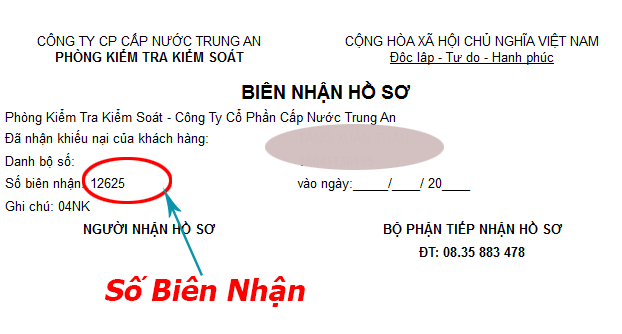Hướng dẫn sử dụng trang Đăng ký trên app MyTawaco
(Ngày đăng: 19/05/2022)
Hướng dẫn sử dụng trang Đăng ký trên app MyTawaco
1. Chọn Đăng ký
Bấm vào Đăng ký trên màn hình

2. Nhận HĐĐT tự động
Nhấn chọn nút Nhận HĐĐT tự động
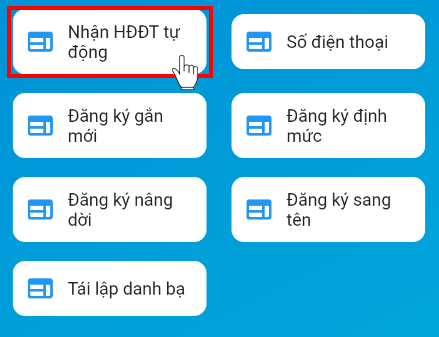
Nhập đầy đủ các thông tin cần thiết
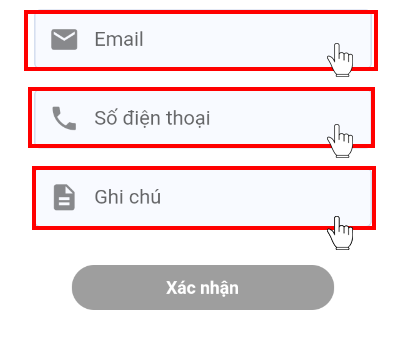
Nhấn nút xác nhận
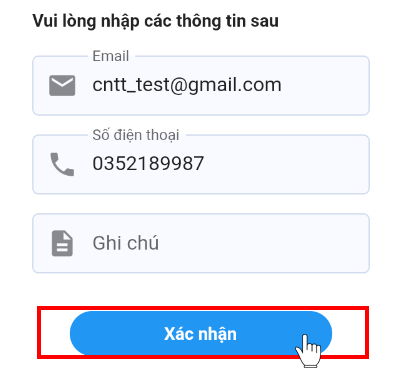
3. Số điện thoại
Nhấn chọn nút Số điện thoại
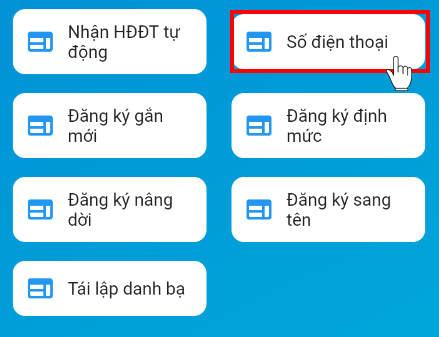
Nhập vào số điện thoại để được cập nhật lại
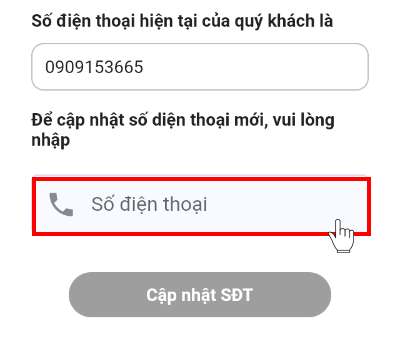
Nhấn nút Cập nhật SĐT để xác nhận
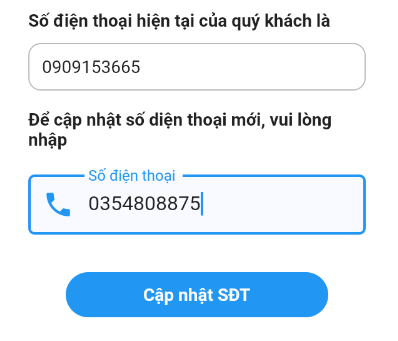
4. Đăng ký gắn mới
Nhấn chọn nút Đăng ký gắn mới
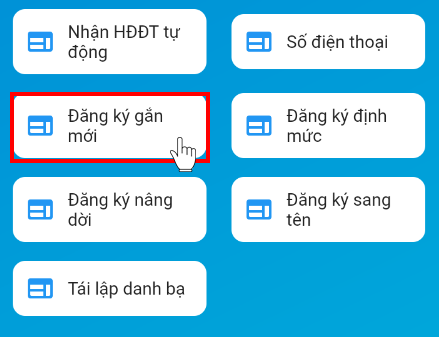
Nhập vào các thông tin tương ứng
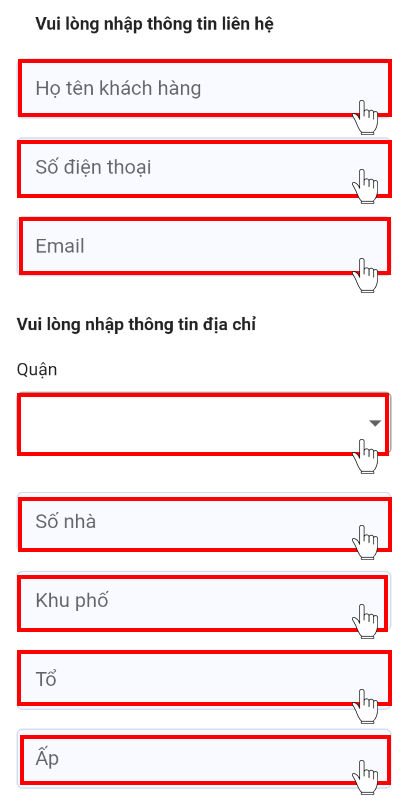
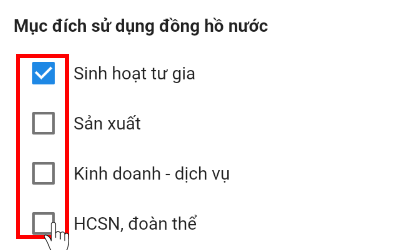
Nếu quý khách có nhu cầu tải hình ảnh lên vui lòng bấm vào icon bên trái để chọn hình ảnh có sẵn, icon bên phải để chụp ảnh trực tiếp và nhấn nút Xác nhận
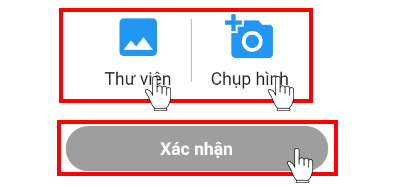
Quý khách vui lòng giữ lại mã đơn đăng ký để tiện cho việc tra cứu
5. Đăng ký định mức
Nhấn chọn nút Đăng ký định mức
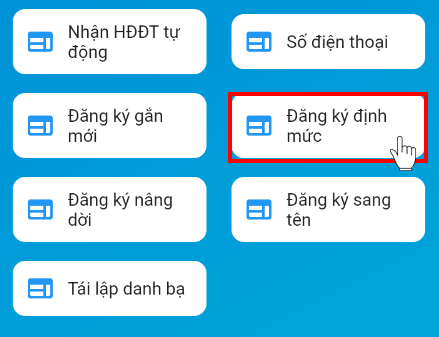
Kiểm tra thông tin và điền vào Email
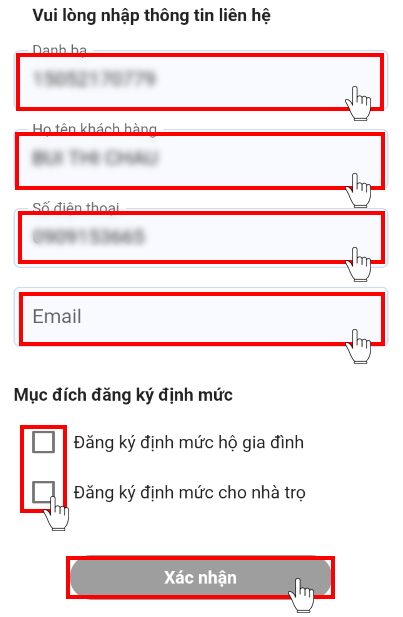
Chọn Mục đăng ký định mức theo nhu cầu và nhấn nút Xác nhận
6. Đăng ký nâng dời
Nhấn chọn nút Đăng ký nâng dời
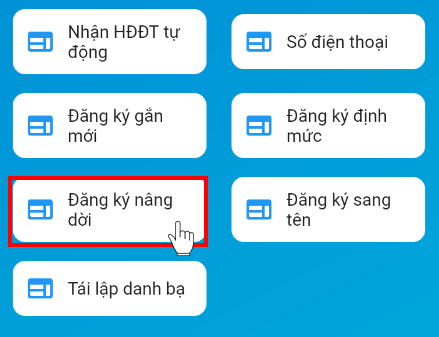
Nhập đầy đủ các thông tin cần thiết
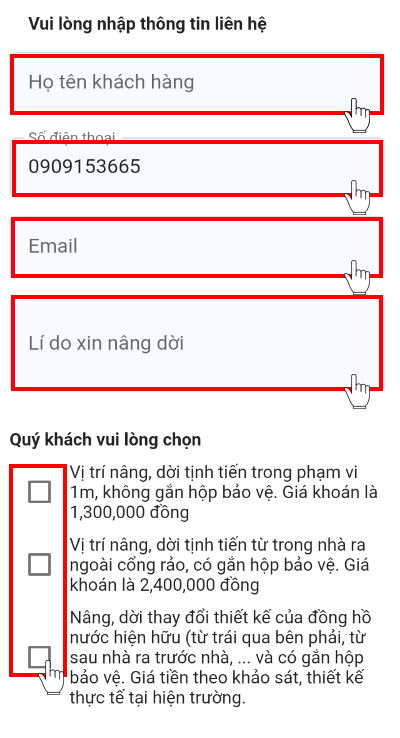
Quý khách vui lòng đọc kỹ lưu ý và nhấn nút xác nhận
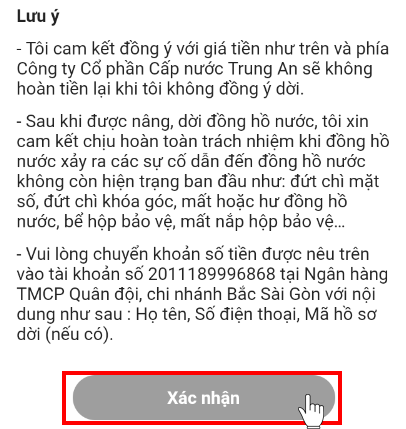
7. Đăng ký sang tên
Nhấn chọn nút Đăng ký sang tên
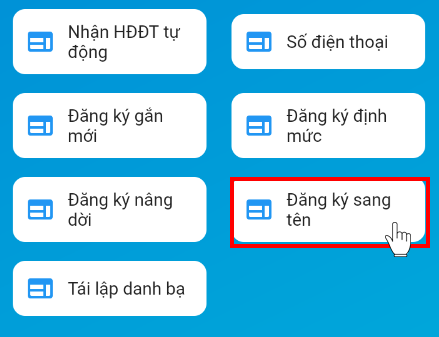
Nhập vào các thông tin tương ứng
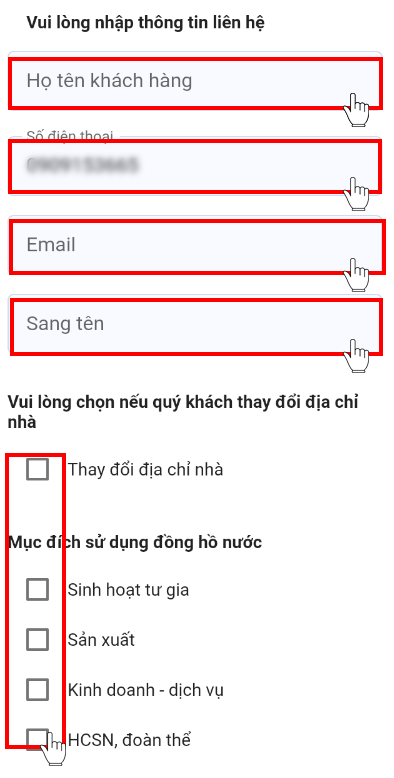
Nếu quý khách có nhu cầu tải hình ảnh lên vui lòng bấm vào icon bên trái để chọn hình ảnh có sẵn, icon bên phải để chụp ảnh trực tiếp và nhấn nút Xác nhận
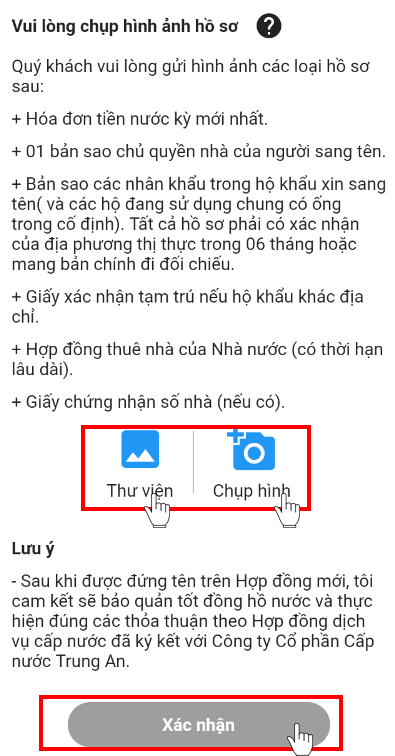
8. Tái lập danh bạ
Nhấn chọn nút Tái lập danh bạ
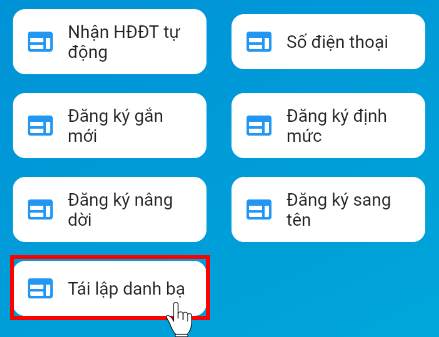
Nhập vào các thông tin tương ứng
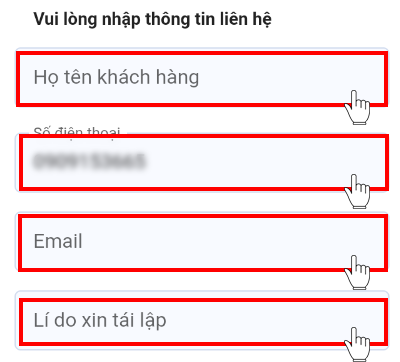
Nếu quý khách có nhu cầu tải hình ảnh lên vui lòng bấm vào icon bên trái để chọn hình ảnh có sẵn, icon bên phải để chụp ảnh trực tiếp và nhấn nút Xác nhận

1. Chọn Đăng ký
Bấm vào Đăng ký trên màn hình
2. Nhận HĐĐT tự động
Nhấn chọn nút Nhận HĐĐT tự động
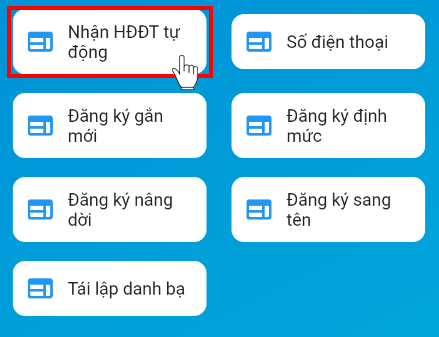
Nhập đầy đủ các thông tin cần thiết
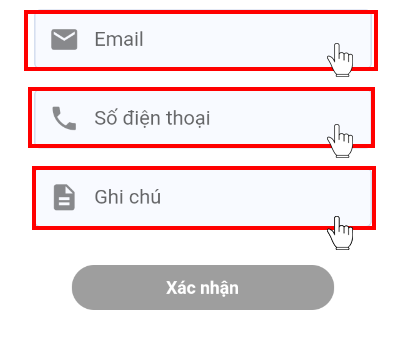
Nhấn nút xác nhận
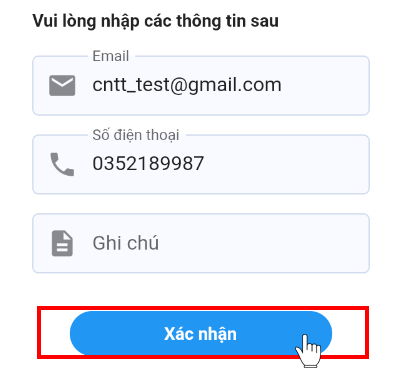
3. Số điện thoại
Nhấn chọn nút Số điện thoại
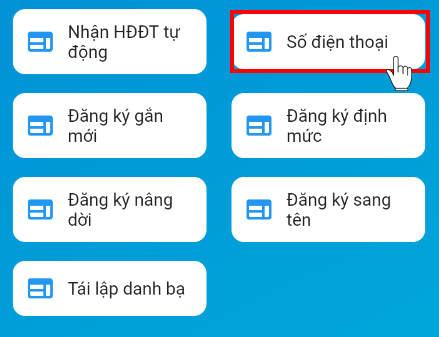
Nhập vào số điện thoại để được cập nhật lại
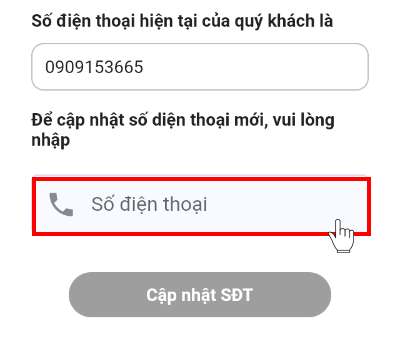
Nhấn nút Cập nhật SĐT để xác nhận
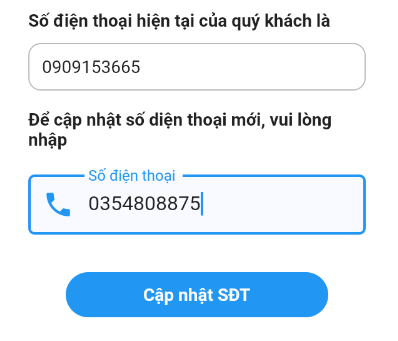
4. Đăng ký gắn mới
Nhấn chọn nút Đăng ký gắn mới
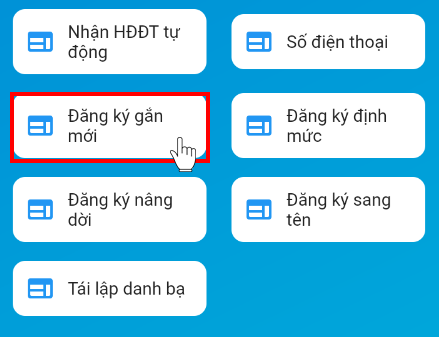
Nhập vào các thông tin tương ứng
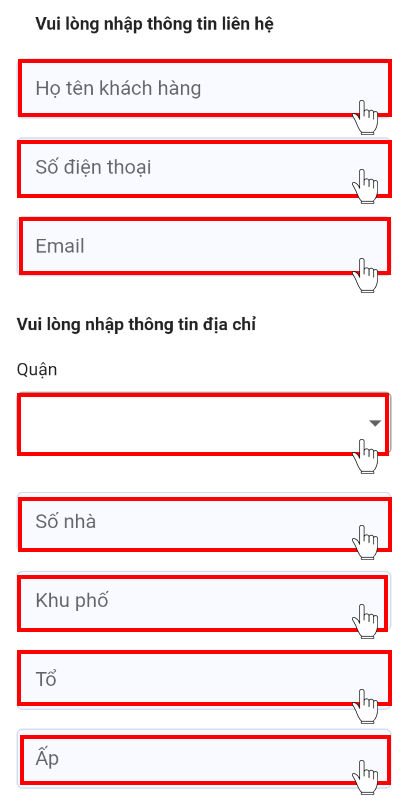
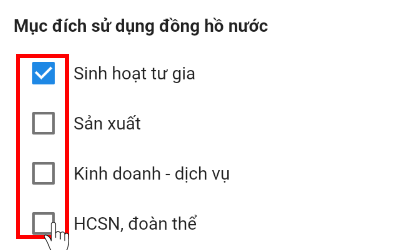
Nếu quý khách có nhu cầu tải hình ảnh lên vui lòng bấm vào icon bên trái để chọn hình ảnh có sẵn, icon bên phải để chụp ảnh trực tiếp và nhấn nút Xác nhận
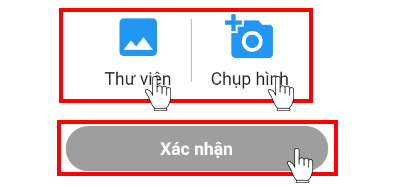
Quý khách vui lòng giữ lại mã đơn đăng ký để tiện cho việc tra cứu
5. Đăng ký định mức
Nhấn chọn nút Đăng ký định mức
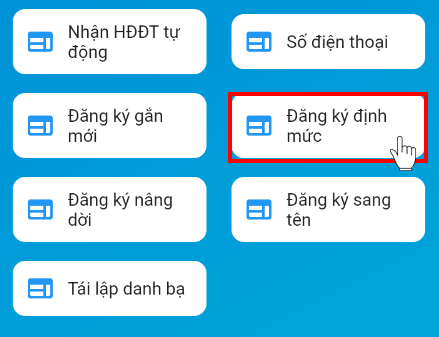
Kiểm tra thông tin và điền vào Email
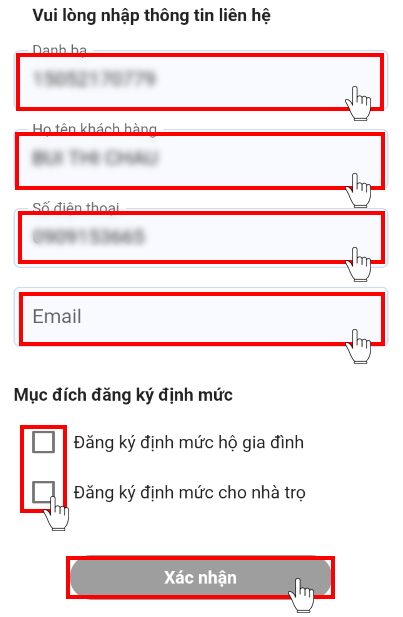
Chọn Mục đăng ký định mức theo nhu cầu và nhấn nút Xác nhận
6. Đăng ký nâng dời
Nhấn chọn nút Đăng ký nâng dời
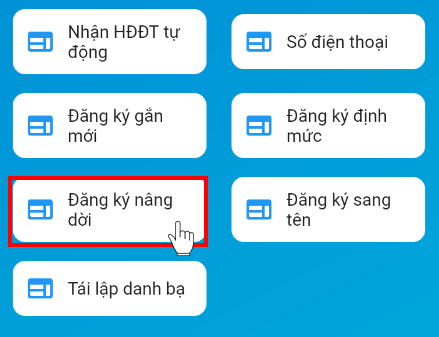
Nhập đầy đủ các thông tin cần thiết
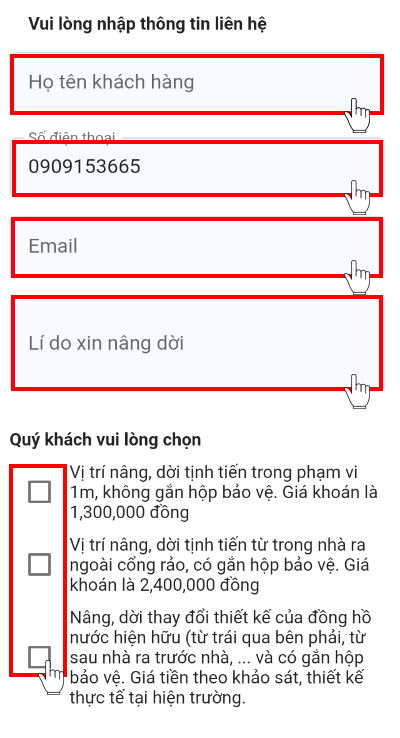
Quý khách vui lòng đọc kỹ lưu ý và nhấn nút xác nhận
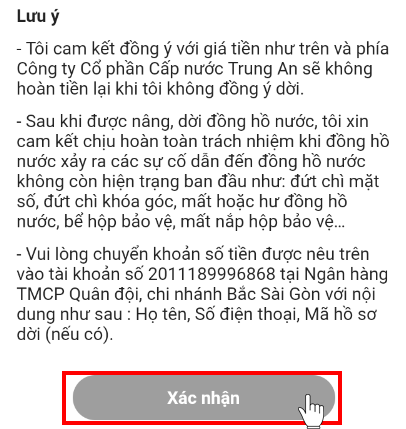
7. Đăng ký sang tên
Nhấn chọn nút Đăng ký sang tên
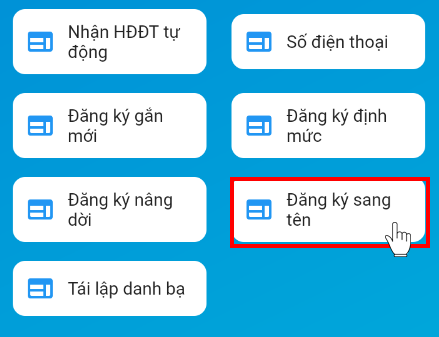
Nhập vào các thông tin tương ứng
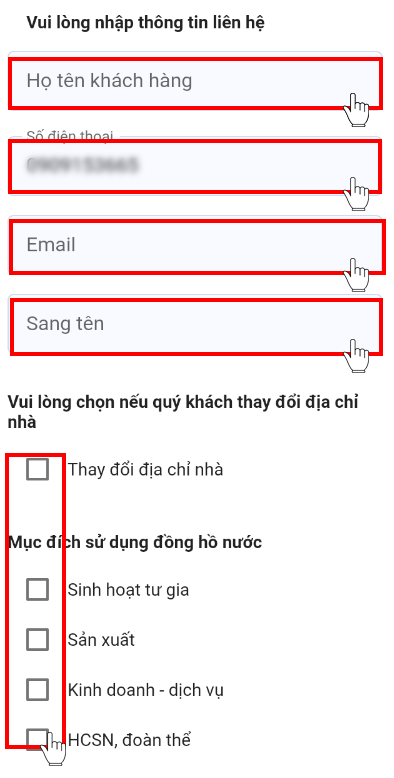
Nếu quý khách có nhu cầu tải hình ảnh lên vui lòng bấm vào icon bên trái để chọn hình ảnh có sẵn, icon bên phải để chụp ảnh trực tiếp và nhấn nút Xác nhận
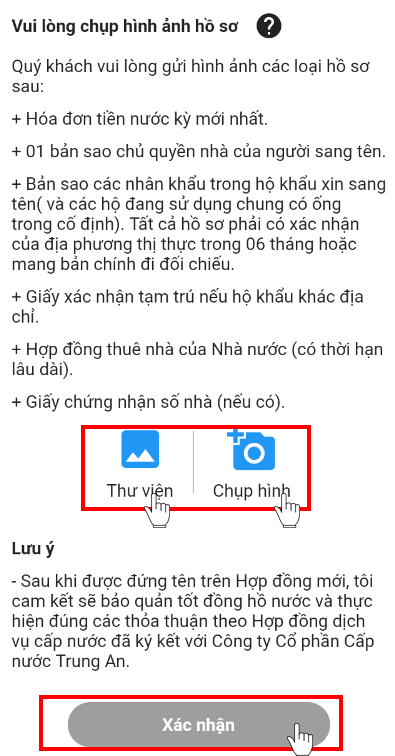
8. Tái lập danh bạ
Nhấn chọn nút Tái lập danh bạ
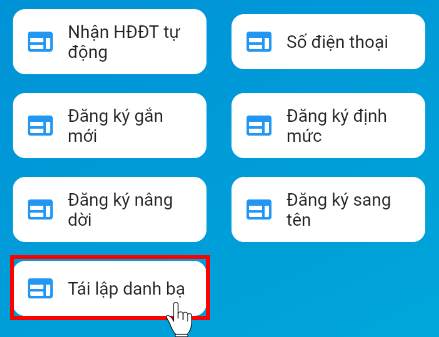
Nhập vào các thông tin tương ứng
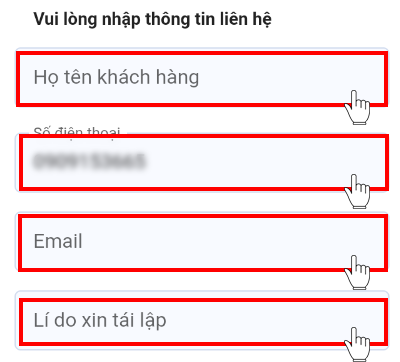
Nếu quý khách có nhu cầu tải hình ảnh lên vui lòng bấm vào icon bên trái để chọn hình ảnh có sẵn, icon bên phải để chụp ảnh trực tiếp và nhấn nút Xác nhận

Số lượt xem: 8848
Các tin khác:
- Thông báo điều chỉnh hóa đơn
- Cấp nước Trung An thông báo về việc nộp đơn gắn đồng hồ nước thuộc địa bàn Phường An Nhơn
- Cảnh báo thủ đoạn lừa đảo lắp đặt đường ống và đồng hồ nước trái phép
- Thông báo: Về việc súc xả kiểm tra chất lượng nước trên mạng truyền tải. Thời gian thực hiện súc xả: từ 22h00 ngày 26/7/2025 (thứ Bảy) đến 06h00 ngày 27/7/2025 (Chủ Nhật).
- Thông báo cập nhật địa chỉ Công ty
- Thông báo: Về việc cảnh giác kẻ gian mạo danh nhân viên ngành Cấp nước để lừa đảo, chiếm đoạt tài sản.
- Cảnh báo lừa đảo cài ứng dụng tăng định mức nước
- SAWACO cảnh báo lừa đảo - Quý khách hàng cần lưu ý!
- Hướng dẫn sử dụng ứng dụng Chăm sóc khách hàng SAWACO
- Cảnh báo: Giả mạo SAWACO lừa đảo qua điện thoại và Zalo





.png)


.png)

.png)
.png)




.png )



.jpg )